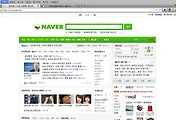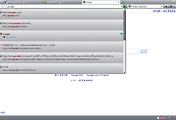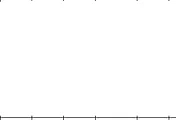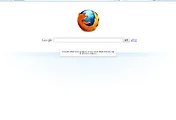반응형
예를들어 이런것입니다. 대부분의 경우에는 서식을 날짜로 아예 잡아놔서 쓸일은 없지만
예를들어 문서 양식상 그냥 숫자로 날짜를 표기하는경우 20110101 이런식으로요
그럴경우 변화하는 방법입니다
만약 A1 셀에 2000-12-22 가 잇다고 가정합니다(물론 서식은 날짜로 되어있는 상태입니다.)
그럼 B1 셀에가서
=YEAR(A1)&MONTH(A1)&DAY(A1)만하면 20001222로 추출됩니다
이걸 복사하셔서 값만 선택하여 붙여넣기 하시면 됩니다.
아 추가로 문서 서식마다 다를수도 있겠지만 2월달을 02로 표현할수도 있고 2로 표현할수도 있습니다.
그냥 월을 2 또는 일을 2 이런식이면 위에 함수가 맞겠지만
만약 20020202 이런식이면
=YEAR(A1)&IF(MONTH(A1)<10,0&MONTH(A1),MONTH(A1))&IF(DAY(A1)<10,0&DAY(A1),DAY(A1))
식으로 써야지 됩니다. 만약 2000을 00으로 표현하거나 1999년을 99로 할경우에는 YEAR쪽에서 좀더 수정이 이루어져야합니다.
아직 이과정이 잘 이해가 안가시는 분은
2011/02/09 - [Information] - 엑셀 문자, 숫자, 문자열, 숫자열 공백 없애기
잠깐 참고하시면 이해 가실수도 잇습니다.
만약 잘 이해 안되시면 댓글로 남겨주시면 동영상으로 만들어보겟습니다.
반응형
'Information' 카테고리의 다른 글
| 제83회 아카데미 시상식 'OSCAR' (0) | 2011.02.16 |
|---|---|
| 파이어폭스 추천테마 MacOSX Theme (Firefox 4) 1.3.0 (2) | 2011.02.12 |
| 파이어폭스 4 용, 정말로 깔끔한 Bloomind FT GraphiteGlow 테마 (2) | 2011.02.11 |
| 엑셀 문자, 숫자, 문자열, 숫자열 공백 없애기 (2) | 2011.02.09 |
| 파이어폭스 4.0b11 업데이트 되었습니다. (6) | 2011.02.09 |
| 블로그에 구글 검색창을 달았는데 결과물이 맨 앞페이지만 나오시나요??? (0) | 2011.02.06 |